50 scorciatoie da tastiera che funzionano su tutti i browser Web

Nota: se utilizzi Linux o Mac, i tasti modificatori potrebbero essere leggermente diversi, anche se generalmente universali.
Tasti di scelta rapida di navigazione di base

| Scorciatoia da tastiera | Azione |
| F5 | ricaricare |
| Ctrl + F5 | Aggiorna e ripristina la cache del browser per la pagina corrente. |
| Alt + Freccia sinistra | Indietro |
| Alt + Freccia destra | Inoltrare |
| Alt + Home | Ritorna alla homepage |
| Fuga | Fermare |
| F6 | Seleziona la barra degli indirizzi (Alt + D e Ctrl + L funziona anche qui) |
| F11 | Modalità a schermo intero, uscire dalla modalità a schermo intero |
| Casa | Scorrere fino alla cima della pagina |
| Fine | Scorri fino alla fine della pagina |
| Barra spaziatrice | Scorri verso il basso |
| MAIUSC + barra spaziatrice | Scorrere verso l'alto |
| Pagina giù / su | Scorri in su / su |
| Ctrl + C | Copia il testo selezionato |
| Ctrl + X | Taglia (copia e cancella il testo originale) |
| Ctrl + V | Incolla il testo copiato |
Tasti di scelta rapida di navigazione avanzata
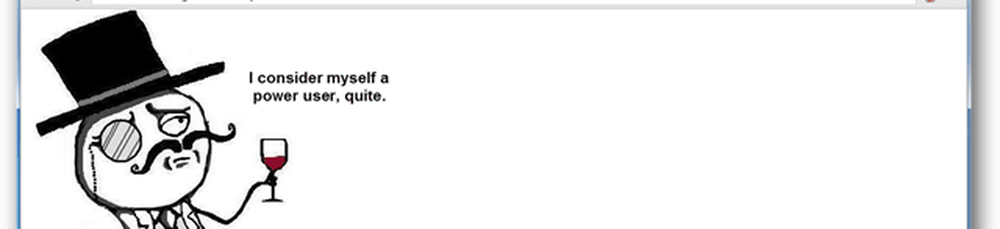
| Scorciatoia da tastiera | Azione |
| Ctrl + D | Segnalibro pagina corrente |
| F1 | Apri una pagina di aiuto quasi inutile |
| F3 | Eseguire una ricerca di testo sulla pagina corrente, trovare il risultato del testo successivo |
| MAIUSC + F3 | Trova risultati di ricerca di testo precedenti |
| Ctrl + F | Esegui una ricerca di testo nella pagina corrente |
| Ctrl + G | Trova il prossimo risultato del testo |
| CTRL + MAIUSC + G | Trova il risultato del testo precedente |
| Ctrl + H | Apri la cronologia di navigazione |
| Ctrl + J | Apri cartella download e / o cronologia |
| Ctrl + O | Apri un file locale nel browser |
| Ctrl + S | Scarica e salva la pagina corrente |
| Ctrl + P | Stampa la pagina corrente |
| Ctrl + E | Seleziona la casella di ricerca o omnibar. (Ctrl + K funziona anche) |
| CTRL + MAIUSC + CANC | Apre la finestra di dialogo della cronologia del browser o le impostazioni |
| Alt + Invio | Apri la ricerca in una nuova scheda |
| Ctrl + Invio | Aprire il termine di ricerca come sito Web |
| F12 | Apri gli strumenti per sviluppatori o Firebug |
| Ctrl + U | Vedi la fonte |
| Alt + F | Fa apparire la barra dei menu (se nascosta) |
Tutto su schede

| Scorciatoia da tastiera | Azione |
| Ctrl + N | Apre una nuova finestra (funziona anche in Windows) |
| Ctrl + Tab | Andare avanti fino alla scheda successiva |
| CTRL + MAIUSC + TAB | Andare indietro alla scheda precedente |
| Ctrl + F4 | Chiude la scheda corrente. |
| Ctrl + T | Apre una nuova scheda. |
| CTRL + MAIUSC + T | Apre una scheda chiusa di recente. |
| Alt + F4 | Chiudi l'intera finestra (veramente universale per ogni app) |
| Ctrl + tasto # (da 1 a 8) | Cambia vista al numero di tab scelto |
| Ctrl + 9 | Cambia vista fino all'ultima scheda |
Combo mouse e tastiera

| Scorciatoia da tastiera | Azione |
| Ctrl + Mousewheel | Aumenta lo zoom |
| Ctrl + 0 | Ripristina allo zoom 100% (predefinito) |
| Premere la rotellina del mouse | Chiude le schede se si fa clic su una scheda, apre i collegamenti in una nuova scheda, scorre |
| Ctrl + clic sinistro | Apri il link in una nuova scheda |
| MAIUSC + clic sinistro | Apri il link in una nuova finestra |
| Maiusc + Ctrl + clic sinistro | Apri il link in una nuova scheda di sfondo |
Spero che tu abbia trovato tutti questi tasti di scelta rapida utili e facci sapere se ne abbiamo perso uno nei commenti qui sotto!



